A Földmozgatási görbék létrehozása varázslóval földmozgatási görbéket hozhat létre egyetlen kattintással, és elfogadhatja a név, stílus, megjelenítés és kiegyenlítés beállításainak alapértékeit.
A rajznak rendelkeznie kell anyaglistával, mielőtt földmozgatási görbét hozhatna létre. A földmozgatási görbe (felül) közvetlenül leképezhető egy ugyanazon nyomvonalról készített hossz-szelvény nézetre (alul).
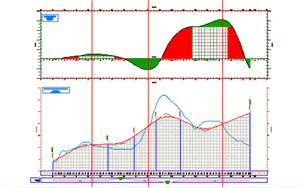
- Anyaglista létrehozása.
-
Kattintson az

 Keres gombra.
Keres gombra.
Megjelenik a Földmozgatási görbék létrehozása varázsló.
- Az Általános lapon tegye a következők egyikét:
- Határozza meg a nyomvonalat, amelyből a földmozgatási görbét létre kívánja hozni.
- Határozza meg a mintavonalcsoportot, amelyből a földmozgatási görbét létre kívánja hozni.
- Határozza meg a földmozgatási nézet stílusát.
- A földmozgatási nézet stílusának szerkesztéséhez a Földmozgatásinézet-stílus mellett kattintson a
 elemre.
elemre.
- A Földmozgatás megjelenítési beállításai lapon tegye a következők egyikét:
- Válasszon anyaglistát.
- Válasszon egy anyagot a földmozgatási vonal megjelenítéséhez (Teljes térfogat, Teljes bevágástérfogat, Teljes töltéstérfogat, Teljes használhatatlan térfogat és az anyaglistával társított bármely más anyag).
- Határozza meg a földmozgatási vonal stílusát.
- A földmozgatási vonal stílusának szerkesztéséhez a Földmozgatásivonal-stílus mellett kattintson a
 elemre.
elemre.
- A Kiegyenlítési beállítások lapon adjon meg helyben mozgatási távolságot és az anyagnyerőhelyek és lerakási helyszínek típusát, helyét és kapacitását.
- Kattintson a Görbe létrehozása gombra.
- A rajzban keressen egy megfelelő helyet a földmozgatási görbének. A könnyebb megtekintés érdekében helyezze a diagramot a felületperemen kívülre, valamint a keresztszelvény- és hossz-szelvénynézetek alá vagy fölé. Kattintson a helyre a kiegyenlítési vonal kezdőpontjának beállításához a földmozgatási görbe bal oldalán.